Microsoft OneNote 2013 are multe opțiuni pentru editarea și modificarea aspectului textului, precum și imagini și note scrise de mână. Dacă ai deja experiență în lucrul în Microsoft Word, vei găsi trecerea la O nota uşor. În timp ce această schiță a caracteristicilor de editare este ilustrată în acest articol folosind aplicația desktop Windows, cele mai multe dintre aceleași caracteristici sunt disponibile pe versiuni mobile gratuite pentru dispozitive Android și Apple iOS și mai departe OneNote Live, care este disponibil gratuit folosind orice browser Web cu un cont Microsoft gratuit.
Editarea textului și formatarea textului
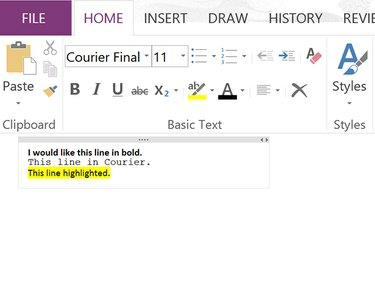
Credit imagine: Captură de ecran prin amabilitatea Microsoft.
Editarea textului și schimbarea fonturilor, stilurilor de font și culorilor este în esență aceeași în Microsoft OneNote ca și în Word. După evidențierea textului, puteți:
Videoclipul zilei
- presa Șterge pentru a-l elimina.
- presa Ctrl-C să-l copieze.
- presa Ctrl-X să o tai.
- presa Ctrl-V pentru a-l înlocui cu text în clipboard-ul computerului.
Pentru a modifica formatarea textului, evidențiați textul pe care doriți să-l modificați și apoi faceți clic dreapta pe el sau faceți clic pe Acasă fila. Puteți modifica stilul textului, fontul, dimensiunea fontului, culoarea fontului și alinierea după cum este necesar.
Editarea casetelor de text

Credit imagine: Imagine prin amabilitatea Microsoft.
În OneNote, textul apare întotdeauna în una sau mai multe casete de text. Făcând clic pe o casetă de text, aceasta poate fi editată, astfel încât să o puteți trage într-o nouă poziție sau să o redimensionați trăgând un colț. Cu toate acestea, tragerea nu vă permite să măriți lungimea unei casete de text. Dacă trebuie să faceți o casetă de text mai înaltă, introduceți cursorul la sfârșitul ultimului cuvânt și apăsați introduce de câte ori este nevoie.
Editare pentru ortografie și greșeli de scriere
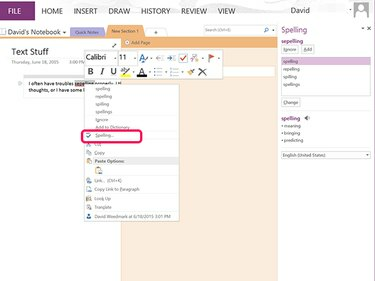
Credit imagine: Imagine prin amabilitatea Microsoft.
Pentru a verifica ortografia în OneNote, faceți clic pe Revizuire filă și selectați Ortografie. În panglica Review, există și un Tezaur opțiune pentru găsirea sinonimelor. Pentru a verifica ortografia unui singur cuvânt, faceți clic dreapta pe cuvânt și selectați ortografia preferată sau faceți clic Ortografie pentru a deschide utilitarul de ortografie.
Editarea imaginilor
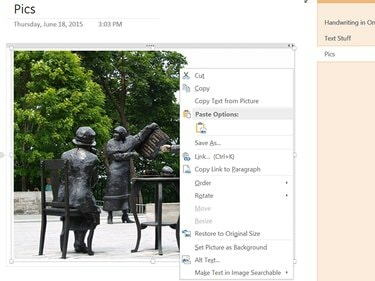
Credit imagine: Imagine prin amabilitatea Microsoft.
Deși nu este la fel de robust ca Word, OneNote oferă instrumente pentru editarea imaginilor. Pentru a adăuga o imagine, faceți clic pe Introduce fila și selectați orice pictogramă din secțiunea Imagini: Decuparea ecranului, Poze, Poze online sau Imagine scanată. Faceți clic dreapta pe o imagine de pe pagina OneNote pentru a selecta o opțiune de editare. Acestea includ:
- tăierea, copierea sau copierea textului dintr-o imagine.
- adăugarea unui link către o imagine.
- schimbarea ordinii imaginilor, în ceea ce privește care este deasupra sau dedesubtul altuia.
- rotirea unei imagini.
- restabilirea unei imagini la dimensiunea inițială.
- setarea unei imagini ca fundal de pagină.
- adăugarea unei etichete Alt Text la o imagine.
- făcând ca textul dintr-o imagine să poată fi căutat.
Editarea scrisului de mână
Pasul 1
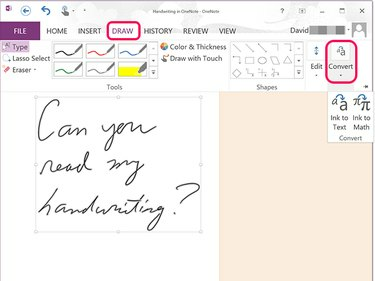
Credit imagine: Imagine prin amabilitatea Microsoft.
Trageți cursorul peste o notă scrisă de mână pentru a o selecta. În jurul scrisului de mână apare o casetă pe care o puteți muta sau redimensiona la fel ca o casetă de text. Apasă pe A desena filă, selectați Convertit și apoi faceți clic Cerneală la text. Dacă ați notat o problemă de matematică, selectați Cerneală la matematică in schimb. OneNote convertește automat scrierea de mână în text.
Pasul 2
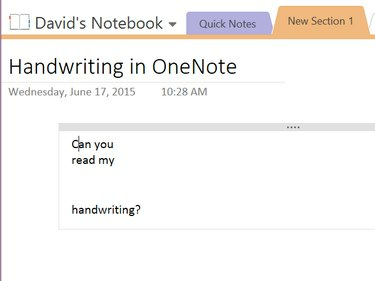
Credit imagine: Imagine prin amabilitatea Microsoft.
Editați textul convertit la fel ca orice altă casetă de text. După conversie, este posibil să lipsească cuvinte sau litere sau prea multe spații sau întreruperi de rând între cuvinte.
Pasul 3
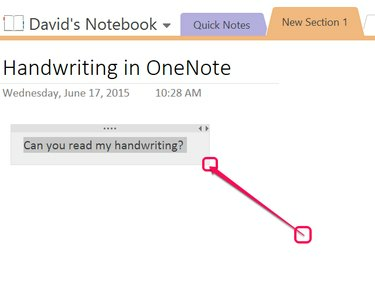
Credit imagine: Imagine prin amabilitatea Microsoft.
Trageți caseta de text în orice poziție dorită. Ajustați dimensiunea casetei de text după cum este necesar trăgând orice colț.
Bacsis
La momentul publicării, conversia scrisului de mână nu este disponibilă în aplicațiile mobile OneNote sau OneNote Live.




